Menghidupkan TV anda dan menonton rancangan kegemaran anda ialah cara terbaik untuk berehat selepas hari yang panjang.
Secara peribadi, saya mendapati TV Roku adalah peranti yang hebat untuk melakukan perkara itu, terima kasih kepada pelbagai saluran dan perkhidmatan penstrimannya.
Walau bagaimanapun, saya menghadapi masalah dengan Roku saya yang agak mengecewakan dan telah berlaku beberapa kali pada masa lalu.
Masalahnya ialah audio tidak segerak. Kadangkala, ia akan berlumba mendahului video, manakala pada masa lain, ia akan jauh ketinggalan.
Sama ada cara, ia menjadikan rancangan atau filem yang saya strim tidak dapat ditonton dan membosankan keseluruhan pengalaman yang saya nantikan,
Setelah mencari dalam talian untuk pembetulan, saya mendapati bahawa masalah ini agak biasa di kalangan pengguna Roku.
Nasib baik, penyelesaian yang disenaraikan dalam talian semuanya agak mudah tetapi bertaburan.
Jadi, selepas membaca berbilang artikel dalam talian dan menelusuri urutan forum yang berbeza, saya mencipta panduan sehenti ini yang akan membantu menyelesaikan isu audio dengan Roku TV anda.
Artikel ini akan berfungsi sebagai panduan terperinci tentang cara melaksanakan setiap penyelesaian yang dinyatakan di atas supaya anda boleh menghidupkan Roku TV anda kembali seperti biasa.
Jika audio pada Roku TV anda tidak disegerakkan, anda boleh cuba memulakan semula peranti Roku anda, menukar tetapan audio, memastikan sambungan utuh dan menetapkan semula peranti Roku anda.
Anda juga boleh cuba melumpuhkan dan mendayakan mod kelantangan pada alat kawalan jauh Roku anda, menekan kekunci Bintang (*) pada alat kawalan jauh, mengosongkan cache peranti dan melaraskan sifat muat semula video.
Kitaran Kuasa Peranti Roku Anda


Langkah penyelesaian masalah yang paling biasa yang dicadangkan untuk hampir mana-mana peranti elektronik ialah but semula.
But semula peranti membantu menghapuskan sebarang kod buruk yang mungkin wujud dalam memori sistem, sekali gus membawa peranti kembali ke keadaan baharu.
Untuk kitaran kuasa, peranti Roku anda, cabut palamnya daripada sumber kuasanya, tunggu selama beberapa saat, kemudian palamkannya semula.
Ini akan but semula peranti anda, sekali gus memulakan strim anda dari semula, kali ini dengan audio dan video yang disegerakkan.
Tukar Tetapan Audio kepada Stereo
Jika penyelesaian sebelumnya tidak membetulkan isu untuk anda, kemungkinan lag audio terhasil daripada tetapan yang salah konfigurasi.
Yang paling mudah yang anda boleh cuba betulkan ialah tetapan audio pada TV anda. Menukar tetapan audio kepada 'Stereo' sepatutnya menyelesaikan masalah anda dengan segera.
Untuk membuat ini:
- Tekan butang rumah pada alat kawalan jauh Roku anda.
- Tatal ke atas atau ke bawah sehingga anda menemui pilihan 'Tetapan' dan klik padanya untuk membukanya.
- Pilih pilihan 'Audio'.
- Tukar mod audio kepada 'Stereo.'
- Selepas ini, tetapkan mod HDMI kepada PCM-Stereo.
Melakukan perkara ini seharusnya menyegerakkan semula audio anda. Jika peranti Roku anda mempunyai port optik, pastikan anda menetapkan pilihan 'HDMI dan S/PDIF' kepada PCM-Stereo.
Semak Semua Sambungan
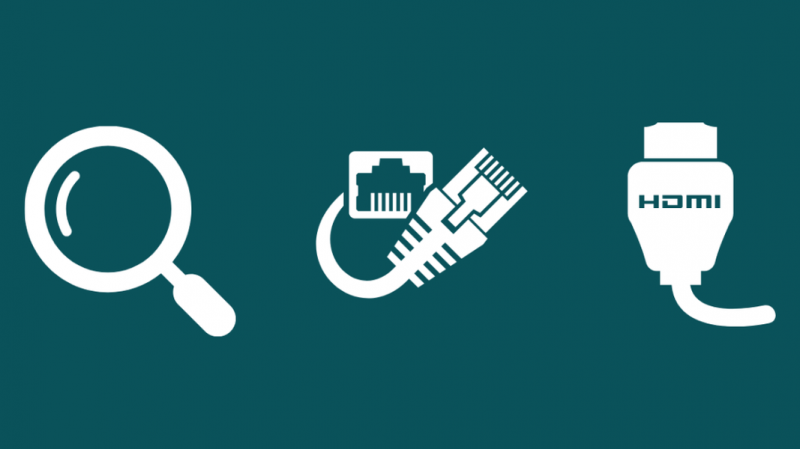
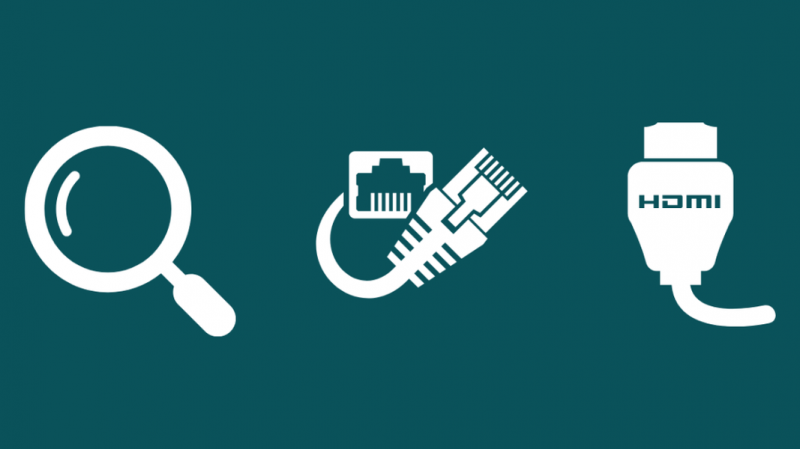
Penyelesaian yang disebutkan di atas sepatutnya berfungsi pada kebanyakan masa. Walau bagaimanapun, jika tidak, cuba semak sambungan internet anda dan pastikan ia stabil.
Jika kekuatan internet anda lemah, ia boleh menjejaskan kualiti penstriman anda, sekali gus menyebabkan isu audio.
Jika anda menggunakan sambungan internet berwayar, pastikan kabel Ethernet tidak rosak dan disambungkan dengan betul antara TV anda dan penghala anda.
Anda juga boleh mencari penghala berwayar terbaik dalam pasaran untuk sambungan internet yang kukuh.
Isu lain yang boleh menyebabkan masalah dengan TV anda ialah sambungan HDMI atau kabel kuasa yang longgar.
Walaupun ini mungkin kelihatan remeh, ia tidak dapat dikesan banyak kali. Penyelesaian ini berfungsi walaupun untuk isu seperti anda Roku tidak mempunyai bunyi .
Pastikan bahawa kabel HDMI dan kuasa disambungkan ke TV untuk mengelakkan sebarang masalah.
Lumpuhkan dan Dayakan Mod Kelantangan pada Alat Jauh
Salah satu kaedah yang telah berkesan untuk ramai pengguna ialah membuat perubahan pantas pada tetapan kelantangan pada alat kawalan jauh.
Walaupun ini kelihatan terlalu mudah untuk menjadi kenyataan, ia agak berkesan pada masa lalu.
Apa yang anda perlu lakukan ialah melumpuhkan 'Mod Kelantangan' pada alat kawalan jauh anda dan dayakannya semula. Untuk membuat ini:
- Tekan butang Bintang atau Asterisk (*).
- Tatal ke Mod Kelantangan.
- Pilih MATI dengan menatal ke kanan.
Tekan kekunci Bintang (*) pada alat kawalan jauh
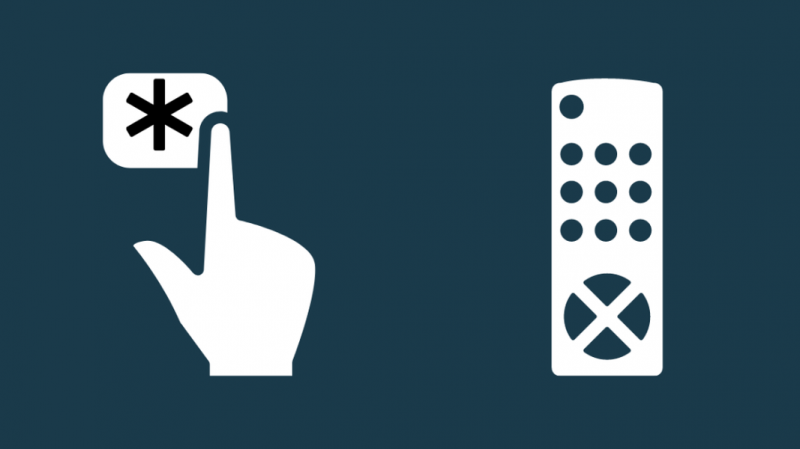
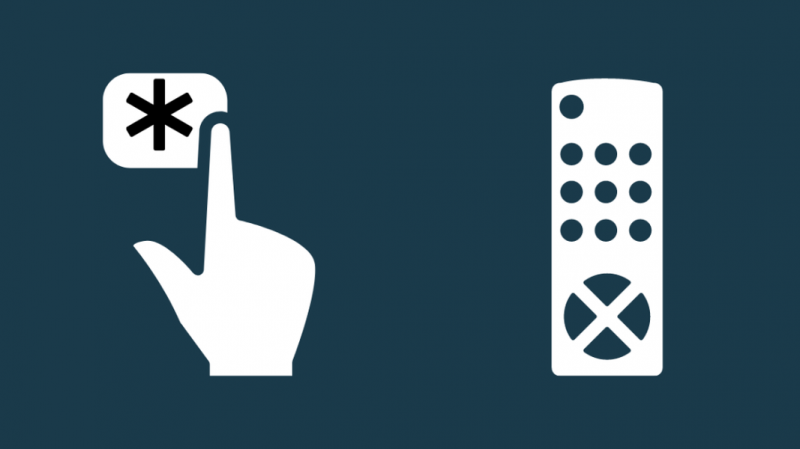
Tetapan lain yang boleh anda ubah untuk menyelesaikan audio anda yang tidak segerak dengan cepat ialah Audio Levelling.
Semasa TV anda masih dimainkan, tekan kekunci Bintang (*) pada alat kawalan jauh anda. Ini membuka tetapan kelantangan.
Seterusnya, cari pilihan 'Audio Levelling' pada peranti anda. Jika ia didayakan, matikan sahaja dan itu akan menjadikan audio anda disegerakkan semula dengan video anda.
Jika anda Roku Remote tidak berfungsi , cuba gantikan bateri atau potong semula alat kawalan jauh dengan Roku.
Kosongkan Cache
Satu lagi cara yang boleh dipercayai untuk menyelesaikan kebanyakan isu dengan peranti elektronik ialah mengosongkan memori cache.
Ini kerana Pembersihan cache membebaskan lebih banyak kuasa pemprosesan dan itu boleh membetulkan ketinggalan audio.
Cara terbaik untuk melakukan ini ialah hanya but semula peranti anda. Walau bagaimanapun, jika anda telah mencuba mengitar kuasa peranti Roku anda dan masih menemui isu yang sama, berikut ialah cara lain anda boleh mengosongkan cache peranti anda:
- Buka menu utama dan pastikan anda berada di tab 'Rumah'.
- Tekan butang berikut pada alat kawalan jauh anda secara berturut-turut:
- Tekan butang Utama 5 kali.
- Tekan Atas.
- Tekan Rewind 2 kali.
- Tekan Fast Forward 2 kali.
- Peranti akan mengambil masa kira-kira 15 – 30 saat untuk mengosongkan cache, dan kemudian peranti akan dimulakan semula.
Laraskan Sifat Segar Semula Video
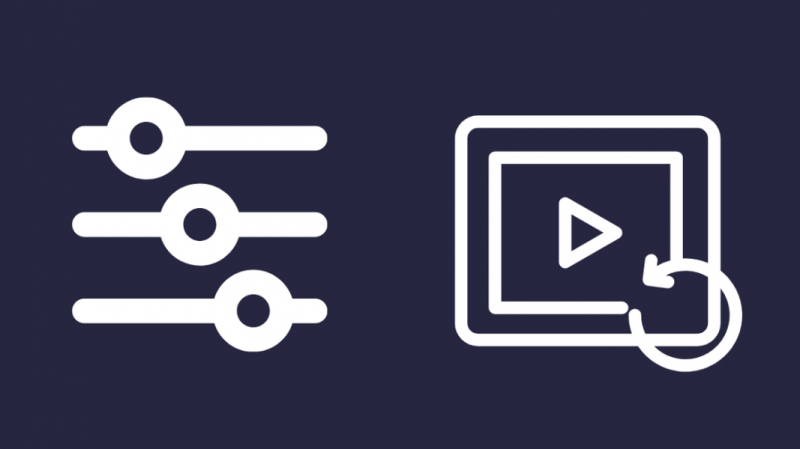
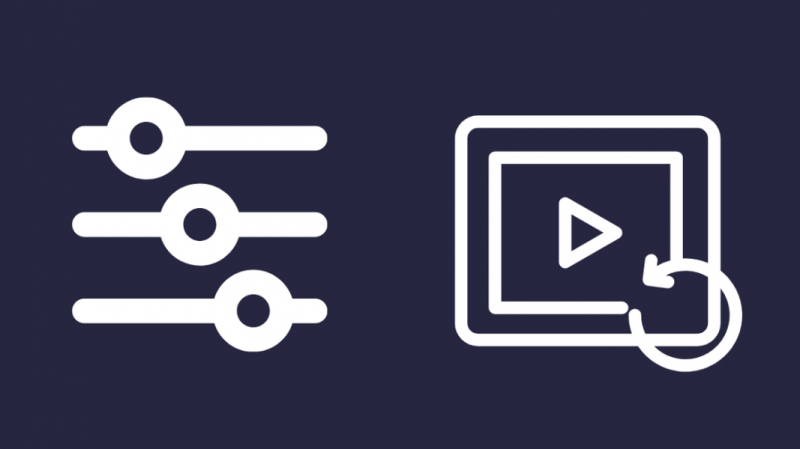
Walaupun ia mungkin kelihatan kontra-intuitif, mengubah suai tetapan video anda mungkin benar-benar berfungsi dalam menyegerakkan audio anda kembali kepada normal.
Audio kadangkala boleh dinyahsegerakkan jika Roku anda sentiasa menghadapi masalah dengan penimbalan.
Biasanya, peranti Roku anda akan memilih kadar bit terbaik yang sepadan dengan kelajuan rangkaian anda untuk memberikan anda pengalaman tontonan terbaik. Walau bagaimanapun, kadangkala anda perlu melaraskannya secara manual.
Untuk melakukan ini, ikuti langkah berikut:
- Pada alat kawalan jauh Roku, tekan butang Utama lima kali.
- Tekan butang terbalik tiga kali.
- Tekan butang Fast Forward dua kali.
- Menu Override Kadar Bit akan muncul pada skrin anda. Pilih pilihan Pemilihan Manual.
- Cuba pilih kadar yang lebih rendah dan lihat sama ada ia menyelesaikan masalah anda. Jika tidak, anda boleh mengulangi urutan dan memilih kadar bit yang lebih rendah sehingga isu itu diselesaikan.
Tetapkan Semula Roku Anda
Jika tiada penyelesaian di atas berfungsi untuk anda, satu-satunya perkara yang tinggal untuk anda lakukan ialah menetapkan semula peranti Roku anda kepada lalai kilangnya.
Walau bagaimanapun, adalah penting untuk diingat bahawa anda akan kehilangan semua tetapan dan penyesuaian anda yang disimpan dan anda perlu menyediakannya semula.
Untuk menetapkan semula peranti Roku anda:
- Tekan butang Utama pada alat kawalan jauh Roku anda.
- Tatal ke atas atau ke bawah untuk mencari Tetapan.
- Pilih Sistem dan pergi ke Tetapan Sistem Lanjutan.
- Pilih pilihan Tetapan Semula Kilang.
- Jika anda mempunyai TV Roku, pilih Set Semula Kilang Semuanya.
- Ikut arahan pada skrin untuk menyelesaikan penetapan semula peranti anda.
Fikiran Akhir
Jadi begitulah. Malangnya, penyahsegerakan audio adalah masalah biasa yang dialami oleh ramai pengguna Roku. Walau bagaimanapun, ia agak mudah untuk diperbaiki, seperti yang dilihat dalam artikel di atas.
Walau bagaimanapun, jika tiada penyelesaian ini berkesan untuk anda, satu-satunya perkara yang perlu dilakukan ialah menghubungi Sokongan Pelanggan Roku.
Pastikan anda menyebut semua langkah penyelesaian masalah berbeza yang anda ambil, kerana ini akan memudahkan pasukan sokongan membantu anda.
Selain itu, jika jaminan anda masih aktif, anda mungkin menerima peranti gantian.
Perkara lain yang perlu diingat semasa menyelesaikan masalah audio Roku anda tidak segerak ialah jika anda menggunakan bar bunyi atau AVR, pastikan ia serasi dengan HDMI 2.0.
Jika tidak, anda akan menghadapi masalah seperti ini. Dalam sesetengah kes, tindakan putar ke hadapan yang mudah juga telah diketahui untuk menyelesaikan isu tersebut. Jadi jangan ragu untuk mencubanya juga.
Anda Juga Boleh Menikmati Membaca:
- Roku Terlalu Panas: Cara Menenangkannya Dalam beberapa saat
- Cara Menetapkan Semula Roku TV Tanpa Alat Jauh Dalam beberapa saat [2021]
- Roku Terus Dimulakan Semula: Cara Membaiki Dalam Beberapa Saat [2021]
Soalan Lazim
Adakah Roku mempunyai audio keluar?
Ya, TV Roku dilengkapi dengan output audio digital optik untuk menyambung kepada pembesar suara luaran atau bar bunyi.
Bagaimanakah cara saya menyambungkan Roku kepada pembesar suara luaran?
Anda boleh menyambungkan peranti Roku anda kepada pembesar suara luaran melalui kabel HDMI atau kabel optik.
Sebagai alternatif, anda juga boleh menyambungkan Roku anda kepada pembesar suara Bluetooth menggunakan pilihan mendengar peribadi yang tersedia pada apl Roku pada telefon pintar anda.
Bagaimanakah saya mengawal bar bunyi pada alat kawalan jauh Roku saya?
Hidupkan TV anda dan navigasi ke tetapan. Pilih Audio, kemudian pergi ke Pilihan Audio dan pilih Mod Audio.
Di bawah ini, Pilih Auto (DTS). Seterusnya, kembali ke menu Audio, navigasi ke pilihan S/PDIF, dan tetapkannya kepada Auto-Detect.
Seterusnya, kembali ke menu Audio sekali lagi, pilih ARC, dan tetapkan ini kepada Auto-Detect juga.
Akhir sekali, kembali ke Tetapan, cari menu Sistem, buka CEC, dan tandai kotak semak di sebelah ARC (HDMI).
Bolehkah Roku menstrim audio HD?
Ya, Roku boleh menstrim audio HD. Roku Express menstrim gambar dan audio dalam kualiti HD manakala Roku ultra menstrim dalam 4K.
